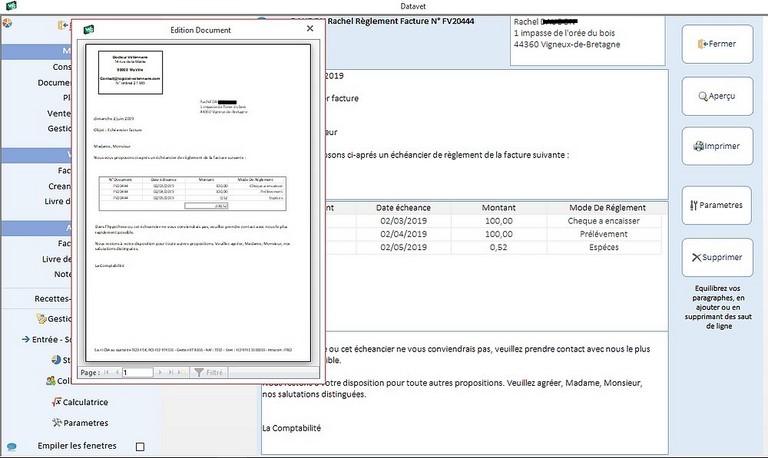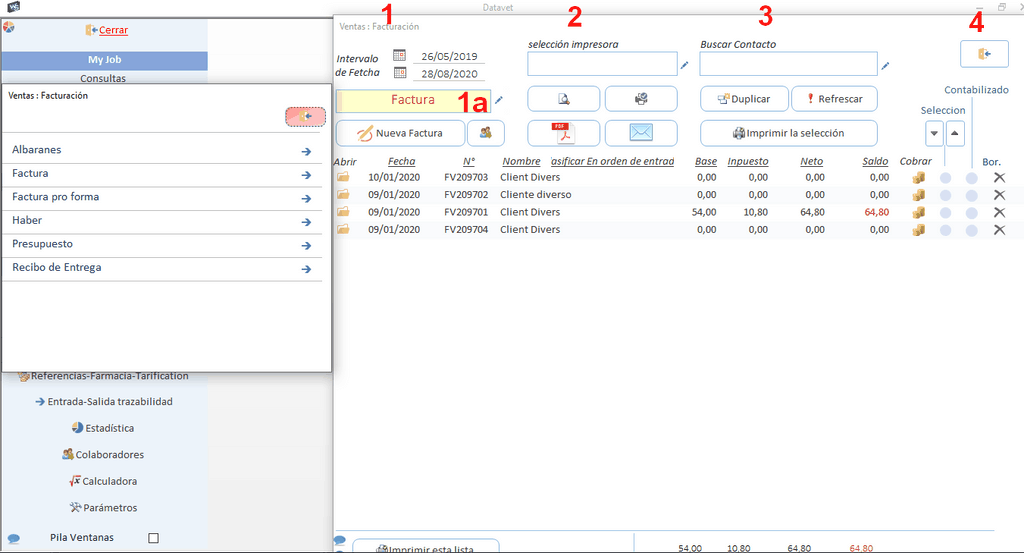Software veterinario: la cadena de facturación.
Listado de documentos comerciales.
Si los importes en la columna "Saldos" son rojos, significa que el pago aún no se ha realizado o guardado en su totalidad.
Zona 1
- Intervalo de fetcha : La visualización general depende del intervalo de fechas especificado
(definido en: Parámetros -> Configuración general, pestaña Preferencias)
- Factura : Indica la naturaleza de los documentos mostrados (definidos en: Parámetros -> Parámetros generales, pestaña Preferencias)
Si hace clic en el lápiz, a la derecha de este campo, esta acción muestra una ventana para seleccionar el tipo de documentos que desea consultar. - Nueva factura : Creación de un documento estándar: La naturaleza del documento es idéntica a la que se muestra en el punto N ° 1.2, El documento está asignado al contacto predeterminado.
Un clic en el botón Izquierdo (Usuario) activa la apertura de una ventana de selección que contiene la lista de todos sus contactos.
Después de seleccionar el nombre, se creará automáticamente un documento comercial correspondiente al tipo de documento que se muestra en el nombre de este contacto.
- Area de publicacion - Para elegir el documento a imprimir, haga clic en cualquier lugar de la línea correspondiente.
- Seleccione Impresora: si tiene más de una impresora. Si no se especifica, la impresora definida por defecto en. Las ventanas serán seleccionadas
.- Botón "Sobre": envía el documento por correo electrónico al destinatario del documento.Bajo reserva : - Que tiene un administrador de mensajería residente en su computadora (Outlook, Thunderbird, etc.).
- Que una dirección de correo electrónico ha sido definida previamente para el destinatario.
- Idioma de publicación: puede editar un documento comercial entre los tres mangos propuestos.
- - Buscar por contacto: filtra la lista según el contacto seleccionado: para volver a mostrar la lista completa, haga clic en el botón "Actualizar".
- - Duplicar: abre una ventana para copiar la factura que ha seleccionado. Es posible copiar un tipo de documento en cualquier otro tipo (Ej .: "Factura de venta" -> puede duplicarse en la "Nota de entrega" de las compras. Todas las combinaciones son posibles. En el caso de animales con múltiples propiedades, puede duplicar la factura en tanto propietario como accionista del animal.
- Imprimir selección: imprime todos los documentos seleccionados.
- Selección: ya sea que seleccione cada línea marcando la columna apropiada, o haga clic en los botones que representan una "Flecha", esta acción selecciona o anula la selección de todos los documentos de la lista.
- - Imprimir selección: imprime todos los documentos seleccionados.
- Bloqueado: el cumplimiento fiscal, si un documento está bloqueado, se vuelve inalterable.
Para cancelar la totalidad o parte de un documento inalterable, abra el documento y, en cada línea a cancelar, haga clic en el botón Eliminar ("Cruz"). Datavet creará una línea adicional, con la misma referencia, con cantidades negativas, del mismo valor.
Pago de facturas
Tiene dos opciones para registrar el pago de una factura de la lista "Facturación".
O abriendo el documento de facturación, para reglas simples.
Ya sea desde la forma de pago de facturas por pago un poco más compleja. (Pago diferido, fecha de vencimiento)
1 - Cada pago, ya sea realizado o diferido, debe ser registrado.
Para validar cada regulación, haga clic en el botón rojo "Aceptar", para validar esta operación y actualizar el saldo restante.
2 - Si desea que su cliente acepte un programa: haga clic en el botón "Editar programa".
a - Esta acción genera la creación de un cronograma, de acuerdo con la lista de regulaciones provisionales, que ha registrado.
(Ver punto N ° 1).
b - Abre una ventana para posibles correcciones en el documento generado (ver el siguiente párrafo)
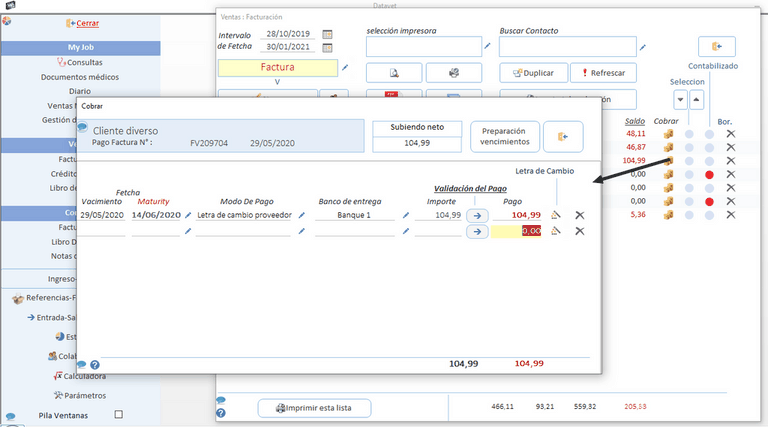
Modificación: edición del control deslizante (detalle n ° 2 del gráfico anterior)
- La carta de ejecución puede ser modificada en su totalidad.
- Sólo los montos no resueltos están representados en esta carta.
- El botón "Configuración" es un acceso directo directo a, cambiando el texto de referencia.
- Si realiza un cambio, debe eliminar la carta de nómina actual del documento actual. (Botón "Eliminar"), y vuelva a crearlo haciendo clic nuevamente en el botón "Echo" (vea la tabla de arriba)